Πίνακας περιεχομένων
Σε αυτό το άρθρο, θα μάθουμε να δημιουργούμε κωδικός 128 barcode γραμματοσειρά για το Excel Υπάρχουν ορισμένες μέθοδοι για τη χρήση γραμματοσειράς γραμμωτού κώδικα 128 στο Excel, αλλά οι περισσότερες είναι δύσκολο να εφαρμοστούν και δεν λειτουργούν σε όλες τις εκδόσεις του Excel. Σήμερα, θα παρουσιάσουμε μια μέθοδο για τη δημιουργία γραμματοσειράς γραμμωτού κώδικα 128 με εύκολα βήματα στο Excel. Αφού διαβάσετε το άρθρο, θα είστε σε θέση να χρησιμοποιήσετε τη γραμματοσειρά γραμμωτού κώδικα 128 πολύ εύκολα. Έτσι, χωρίς καθυστέρηση, ας ξεκινήσουμε τη συζήτηση τώρα.
Κατεβάστε το βιβλίο πρακτικής
Μπορείτε να κατεβάσετε το βιβλίο εξάσκησης από εδώ.
Κωδικός 128 Barcode Font.xlsmΤι είναι ο κώδικας 128 Barcode Font?
Κωδικός 128 είναι μια σύγχρονη και διάσημη γραμματοσειρά γραμμωτού κώδικα. Η δημοτικότητά της αυξάνεται μέρα με τη μέρα, επειδή είναι μια γραμματοσειρά γραμμωτού κώδικα υψηλής πυκνότητας που υποστηρίζει αλφαριθμητικούς χαρακτήρες.
Σε γενικές γραμμές, ο κωδικός 128 αποτελείται από επτά τμήματα. Αυτά είναι:
- Ήσυχη ζώνη
- Σύμβολο έναρξης
- Κωδικοποιημένα δεδομένα
- Σύμβολο ελέγχου
- Σύμβολο διακοπής
- Τελική μπάρα
- Ήσυχη ζώνη
Το κωδικός 128 γραμματοσειρά γραμμωτού κώδικα έχει 3 Περιγράφονται συνοπτικά παρακάτω:
- Κωδικός 128A : Υποστηρίζει ASCII χωρίς πεζούς χαρακτήρες.
- Κωδικός 128B : Υποστηρίζει ASCII χωρίς τους αρχικούς ειδικούς χαρακτήρες.
- Κωδικός 128C : Αυτό το υποσύνολο υποστηρίζει Αριθμητικές τιμές .
Βήμα-προς-βήμα διαδικασίες για τη δημιουργία κώδικα 128 Barcode Font για το Excel
Για να εξηγήσουμε τα βήματα, θα χρησιμοποιήσουμε ένα σύνολο δεδομένων που περιέχει πληροφορίες για κάποια προϊόντα και τα δεδομένα Χρησιμοποιώντας τη μέθοδο, θα προσπαθήσουμε να δημιουργήσουμε γραμμωτούς κώδικες με Κωδικός 128 γραμματοσειρά για τα δεδομένα κάθε προϊόντος.

ΒΗΜΑ 1: Κατεβάστε τη γραμματοσειρά Code 128
- Πρώτα απ' όλα, πρέπει να κατεβάσετε Κωδικός 128 Μπορείτε να κατεβάστε τη γραμματοσειρά από αυτόν τον σύνδεσμο .
- Μετά από αυτό, απόσπασμα το φάκελο που κατεβάσατε στο C:\Windows\Fonts φάκελος.
- Διαφορετικά, αποσυμπιέστε το φάκελο που κατεβάσατε, αντιγράψτε το Κωδικός 128 γραμματοσειρά και επικολλήστε την στο C:\Windows\Fonts φάκελος.
- Επίσης, επιλέξτε Συνεχίστε εάν εμφανιστεί το παράθυρο δικαιωμάτων διαχειριστή.
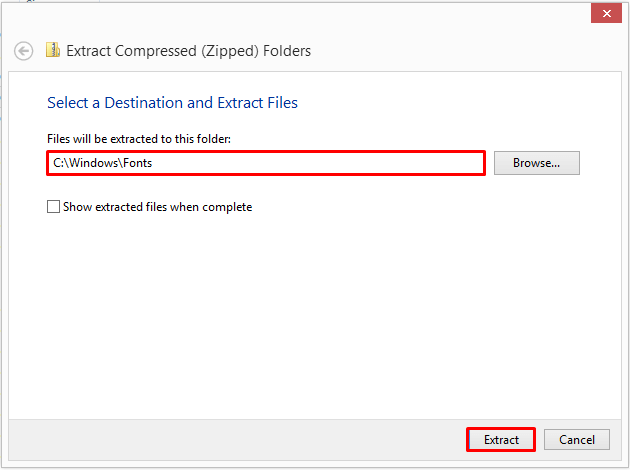
ΒΗΜΑ 2: Εφαρμογή κώδικα VBA
- Δεύτερον, πηγαίνετε στο Προγραμματιστής στην κορδέλα και επιλέξτε Visual Basic .
- Ως αποτέλεσμα, θα ανοίξει το Visual Basic παράθυρο.

- Μετά από αυτό, επιλέξτε Εισαγωγή και στη συνέχεια Ενότητα στο Visual Basic παράθυρο.
- Αυτή τη στιγμή, η Ενότητα θα εμφανιστεί το παράθυρο.

- Τώρα, πρέπει να πληκτρολογήσουμε έναν κωδικό στο πεδίο Ενότητα παράθυρο.
- Μπορείτε να το αντιγράψετε από κάτω και να το επικολλήσετε στο αρχείο Ενότητα παράθυρο:
Option Explicit Public Function Code128(SourceString As String) Dim Counter As Integer Dim CheckSum As Long Dim mini As Integer Dim dummy As Integer Dim UseTableB As Boolean Dim Code128_Barcode As String If Len(SourceString)> 0 Then For Counter = 1 To Len(SourceString) Select Case Asc(Mid(SourceString, Counter, 1)) Case 32 To 126,203 Case Else MsgBox "Invalid character in barcode string" &? vbCrLf & vbCrLf & vbCrLf & "Please only use standard ASCII characters", vbCritical Code128 = "" Exit Function End Select Next Code128_Barcode = "" UseTableB = True Counter = 1 Do While Counter <=Len(SourceString) If UseTableB Then mini = IIf(Counter = 1 Or Counter + 3 = Len(SourceString), 4, 6) GoSub testnum If mini% <0 Then If Counter = 1 Then Code128_Barcode = Chr(205) Else Code128_Barcode = Code128_Barcode & Chr(199)End If UseTableB = False Else If Counter = 1 Then Code128_Barcode = Chr(204) End If End If If Not UseTableB Then mini% = 2 GoSub testnum If mini% <0 Then dummy% = Val(Mid(SourceString, Counter, 2)) dummy% =IIf(dummy% <95, dummy% + 32, dummy% + 100) Code128_Barcode = Code128_Barcode &? Chr(dummy%) Counter = Counter + 2 Else Code128_Barcode = Code128_Barcode & Chr(200) UseTableB = True End If End If If UseTableB Then Code128_Barcode =Code128_Barcode & Mid(SourceString, Counter, 1) Counter = Counter + 1 End If Loop For Counter = 1 To Len(Code128_Barcode) dummy% = Asc(Mid(Code128_Barcode, Counter, 1)) dummy% = IIf(dummy% <127, dummy% - 32, dummy% - 100) If Counter = 1 Then CheckSum& = dummy% CheckSum& = (CheckSum& +(Μετρητής - 1) * dummy%) Mod 103 Next CheckSum& = IIf(CheckSum& <95, CheckSum& + 32, CheckSum& + 100) Code128_Barcode = Code128_Barcode & Chr(CheckSum&) & Chr$(206) End If Code128 = Code128_Barcode Exit Function testnum: mini% = mini% - 1 If Counter + mini% = 0 If Asc(Mid(SourceString, Counter +mini%, 1)) 57 Then Exit Do mini% = mini% - 1 Loop End If Return End Function 
Επεξήγηση κώδικα VBA:
Σε αυτόν τον κώδικα, θα δημιουργήσουμε μια συνάρτηση που θα μετατρέψει μια συμβολοσειρά σε γραμμωτούς κώδικες. Εδώ, θα χρησιμοποιήσουμε την εντολή Κωδικός 128 γραμματοσειρά.
- Η παράμετρος εισόδου είναι μια συμβολοσειρά.
- Στην έξοδο, θα λάβουμε ένα barcode στο πεδίο Κωδικός 128 γραμματοσειρά αν η συμβολοσειρά είναι έγκυρη.
- Διαφορετικά, θα εμφανίσει μια κενή συμβολοσειρά.
Public Function Code128(SourceString As String) Αυτό το μέρος δηλώνει το όνομα της συνάρτησης και είναι Code128() Πρέπει να εισάγετε το αλφαριθμητικό μέσα στις παρενθέσεις.
Dim Counter As Integer Dim CheckSum As Long Dim mini As Integer Dim dummy As Integer Dim UseTableB As Boolean Dim Code128_Barcode As String Αυτές είναι οι μεταβλητές που θα χρησιμοποιηθούν στον κώδικα.
If Len(SourceString)> 0 Then For Counter = 1 To Len(SourceString) Select Case Asc(Mid(SourceString, Counter, 1)) Case 32 To 126, 203 Case Else MsgBox "Invalid character in barcode string" & vbCrLf &- vbCrLf &- vbCrLf &- "Please only use standard ASCII characters", vbCritical Code128 = "" Exit Function End Select Next Σε αυτό το τμήμα, ο κώδικας θα ελέγξει για έγκυρους χαρακτήρες. Αν δεν βρει κανένα έγκυρο χαρακτήρα, τότε, θα ζητήσει από τον χρήστη να χρησιμοποιήσει το πρότυπο ASCII χαρακτήρες.
For Counter = 1 To Len(Code128_Barcode) dummy% = Asc(Mid(Code128_Barcode, Counter, 1)) dummy% = IIf(dummy% <127, dummy% - 32, dummy% - 100) If Counter = 1 Then CheckSum& = dummy% CheckSum& = (CheckSum& + (Counter - 1) * dummy%) Mod 103 Next Εδώ, το τμήμα αυτό υπολογίζει την τιμή του CheckSum μεταβλητή.
CheckSum& = IIf(CheckSum& <95, CheckSum& + 32, CheckSum& + 100) Code128_Barcode = Code128_Barcode &- Chr(CheckSum&) &- Chr$(206) End If Σε αυτό το μέρος, ο κώδικας υπολογίζει το Άθροισμα ελέγχου ASCII Μετά την προσθήκη του κωδικού ASCII κώδικα, προχωράει στο επόμενο μέρος.
mini% = mini% - 1 If Counter + mini% = 0 If Asc(Mid(SourceString, Counter + mini%, 1)) 57 Then Exit Do mini% = mini% - 1 Loop End If Στο τελευταίο μέρος, ο κώδικας θα ελέγξει για τις αριθμητικές τιμές μέσα στο δεδομένο αλφαριθμητικό.
Αυτό το VBA ο κώδικας βρέθηκε από myonlinetraininghub.com .
- Αφού πληκτρολογήσετε τον κωδικό, πατήστε Ctrl + S για να το σώσει.
- Στο επόμενο βήμα, κλείστε το Visual Basic παράθυρο.
ΒΗΜΑ 3: Χρήση της λειτουργίας Code 128
- Τρίτον, πρέπει να χρησιμοποιήσουμε τη συνάρτηση που δημιουργήσαμε εφαρμόζοντας την εντολή VBA .
- Για να το κάνετε αυτό, επιλέξτε Κελί D5 και πληκτρολογήστε τον παρακάτω τύπο:
=Code128(C5) 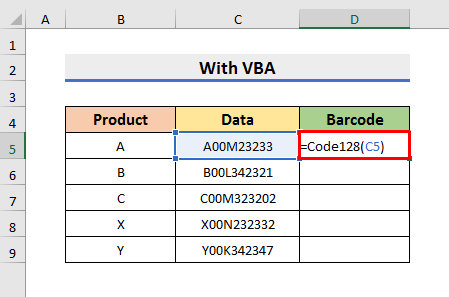
Εδώ, η συνάρτηση θα μετατρέψει τα δεδομένα του Κύτταρο C5 σε γραμμωτό κώδικα.
- Στο επόμενο βήμα, πατήστε Εισάγετε το για να δείτε το αποτέλεσμα.

ΒΗΜΑ 4: Αλλαγή θέματος και μεγέθους γραμματοσειράς
- Στο τέταρτο βήμα, πρέπει να αλλάξετε το θέμα και το μέγεθος της γραμματοσειράς.
- Για το σκοπό αυτό, επιλέξτε Κύτταρο C5 .
- Στη συνέχεια, μεταβείτε στο Αρχική σελίδα και επιλέξτε Κωδικός 128 στο πλαίσιο θέμα γραμματοσειράς.
- Επίσης, επιλέξτε 36 στο πλαίσιο μεγέθους γραμματοσειράς.
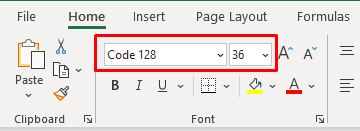
ΒΗΜΑ 5: Αλλαγή μεγέθους πλάτους στήλης και ύψους γραμμής
- Αφού αλλάξουμε το θέμα και το μέγεθος της γραμματοσειράς, πρέπει να αλλάξουμε το πλάτος της στήλης και το ύψος της γραμμής.
- Στην περίπτωσή μας, έχουμε ορίσει το πλάτος του Στήλη Δ στο 30 και το Ύψος γραμμής στο 50 .

ΒΗΜΑ 6: Χρησιμοποιήστε τη λαβή γεμίσματος για να αντιγράψετε τη φόρμουλα
- Στο επόμενο βήμα, επιλέξτε Κελί D5 και σύρετε το Χειρολαβή πλήρωσης προς τα υπόλοιπα κύτταρα.
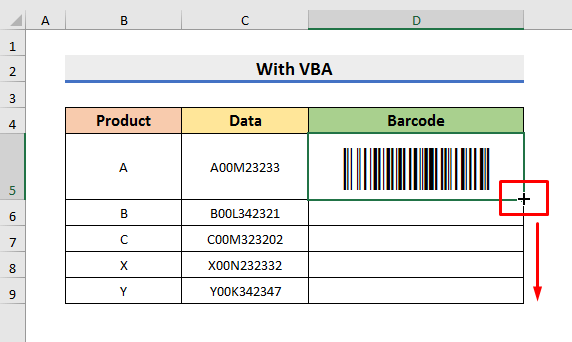
Τελική παραγωγή
- Τέλος, αλλάξτε το Ύψος γραμμής του Σειρά 6 , 7 , 8 , και 9 στο 50 .
- Αφού ολοκληρώσετε όλα τα βήματα, θα δείτε αποτελέσματα όπως στην παρακάτω εικόνα.
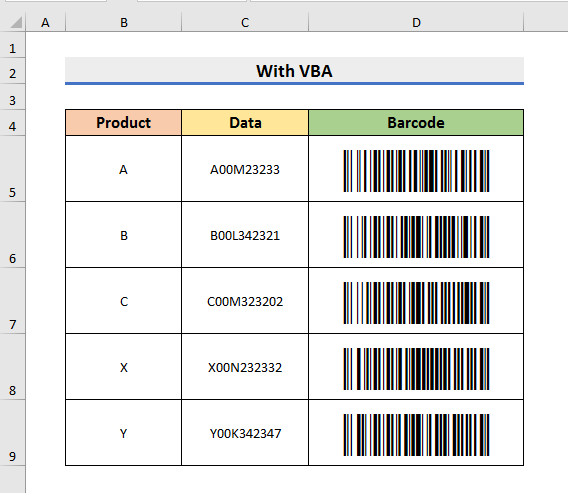
Διαβάστε περισσότερα: Πώς να χρησιμοποιήσετε τη γραμματοσειρά Barcode Code 39 για το Excel (με εύκολα βήματα)
Συμπέρασμα
Σε αυτό το άρθρο, παρουσιάσαμε βήμα προς βήμα τις διαδικασίες για τη δημιουργία Κώδικας 128 γραμματοσειρά γραμμωτού κώδικα για το Excel . Ελπίζω αυτό το άρθρο να σας βοηθήσει να δημιουργία γραμμωτών κωδικών Επιπλέον, μπορείτε να χρησιμοποιήσετε το βιβλίο εργασίας για να εξασκηθείτε. Για να το κάνετε αυτό, κατεβάστε το βιβλίο εργασίας. Έχουμε προσθέσει το βιβλίο εργασίας στην αρχή του άρθρου. Επίσης, μπορείτε να επισκεφθείτε την ιστοσελίδα το ExcelWIKI ιστοσελίδα για περισσότερα άρθρα όπως αυτό. Τέλος, αν έχετε οποιεσδήποτε προτάσεις ή απορίες, μη διστάσετε να ρωτήσετε στο τμήμα σχολίων παρακάτω.

